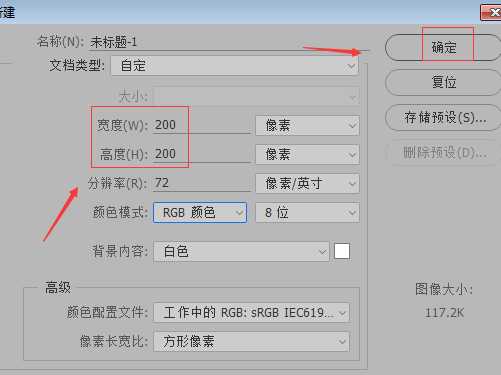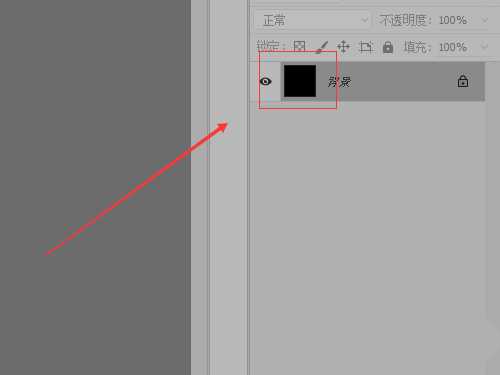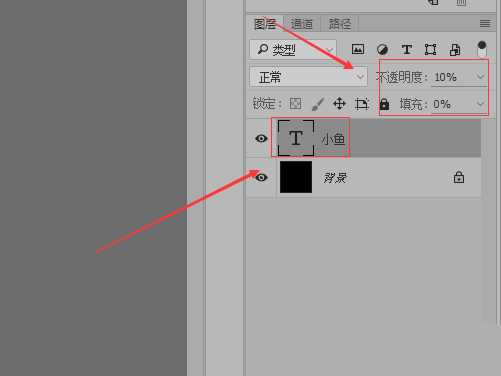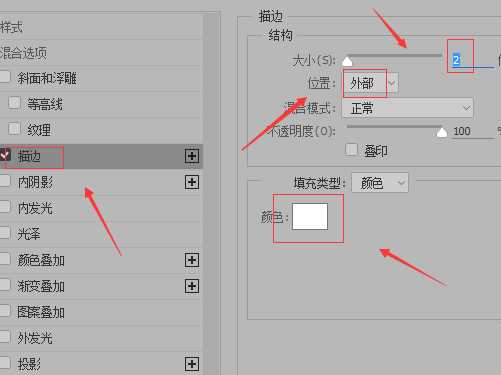ps怎么设计透明水印?
(编辑:jimmy 日期: 2025/1/14 浏览:2)
小鱼在浏览其他网站或者百度搜图的时候,经常会看到人家的图片上面有水印,这样不仅保护了自己的图片,而且看起来也很好看。那么,那些透明的水印是怎么制作的呢?下面就让小鱼给大家介绍一下吧,让你拥有专属于自己的水印。
- 软件名称:
- Adobe Photoshop 8.0 中文完整绿色版
- 软件大小:
- 150.1MB
- 更新时间:
- 2015-11-04立即下载
1、首先,我们需要下载一下PS软件,下载并安装完成以后,我们直接双击电脑桌面的PS快捷方式打开PS软件。
2、我们选择“文件”-“新建”(或者是快捷键Ctrl+N),新建一个画布,新建的画布不需要太大,小鱼新建的是200X200的画布。
3、建好画布以后,我们给画布填充一个黑色的颜色(利用快键键Alt+Delete/Backspace可以快速填充前景色,利用快键键Ctrl+Delete/Backspace可以快速填充背景色)。填充黑色是为了让我们在制作的过程中更好地观察。
4、填充好颜色以后,我们选择文字工具,并输入自己的水印文字,小鱼当然如如“小鱼”了。输入文字以后,我们把文字的填充改成“0”,不透明度改成“10%”。
5、做好上面的步骤以后,我们选择“图层”下面的“添加图层样式”,给文字图层添加一个描边,描边的结构可以根据自己的喜好设置,但是描边的大小不要设置太大,不然就达不到透明的效果了,颜色选择白色。
6、做好以后,我们保存,保存成PNG透明图片格式,然后用PS打开一张图片,再把制作好的水印拖进图片画布上,是不是挺好做的啊,你也赶紧试一试吧。
相关推荐:
ps钢笔工具怎么进行完美抠图?
PS怎么给图片添加透明菱形水印?
ps怎么将普通的图片处理的很小清新?